 ゲムゲム
ゲムゲム
XMのウェビナーは定期的に開催され、日本人講師による日本語の解説動画を無料で視聴することができます。
ウェビナーはトレードに関する基礎的な知識やテクニカル分析、FXに対する考え方や心構えを学ぶことができます。
XMの口座がなくても参加可能なので気になる方はぜひ利用してみましょう。
このページの目次
XMのウェビナーとは?
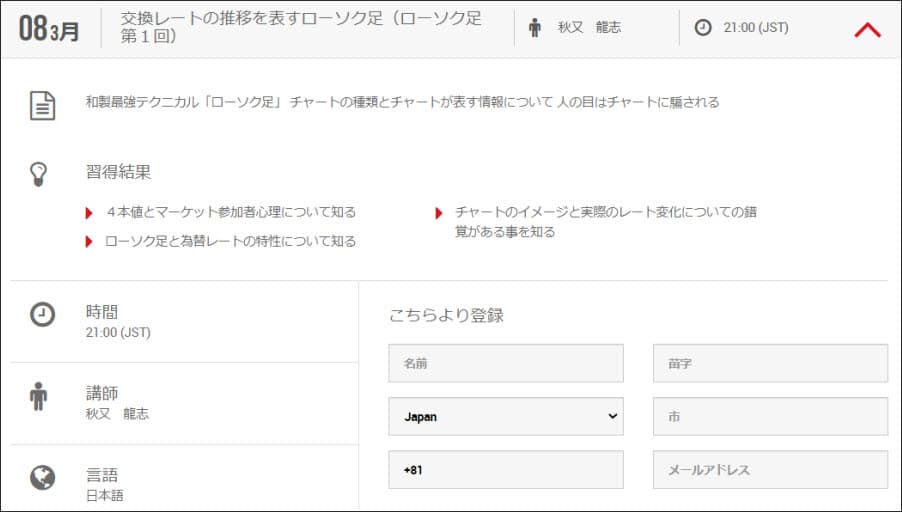
XMのウェビナーとは、FXの基礎的な知識やテクニカル分析、FXで勝つための考え方などを学ぶことができるWEBのオンラインセミナーです。
毎回、講師の方がオンラインで講義をしてくれ、セミナー終了の15分間は質問することも可能です。
ウェビナー受講者の評判も良いため、ぜひ1回ずつは見るのをおすすめします。
ウェビナーの特徴
- XMのウェビナーは無料で受講できる
- 開催時間は毎週火曜・水曜の21~22時
- PC、スマホで視聴可能
- XMの口座がなくても受講OK
- 講師は日本人で日本語で視聴可能
XMのウェビナーは、XMの口座がなくても受講できるのがポイントです。
またすべて無料で受講することが可能となっています。
ウェビナーは事前予約制となっているため、毎週火曜日、水曜日の予約を忘れないようにしましょう。
ウェビナーの受講内容
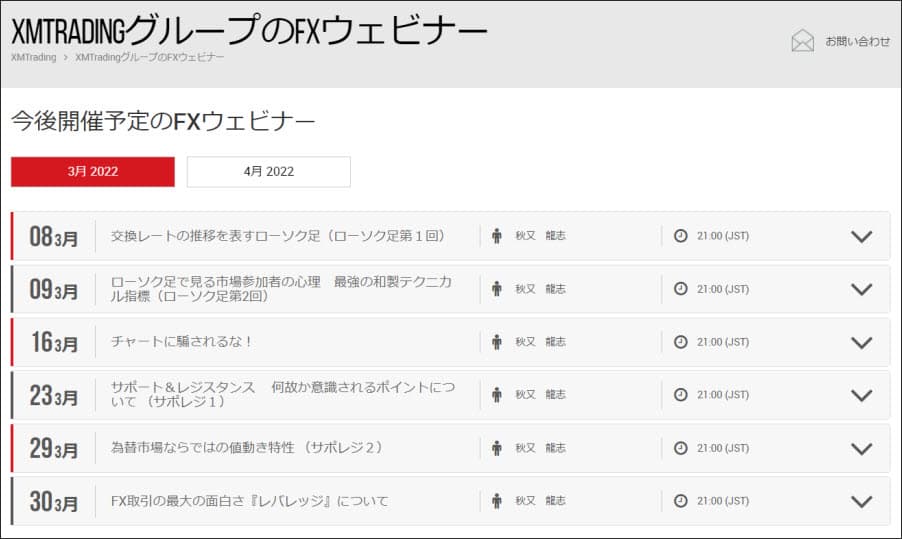
XMウェビナーは全18回の講義が繰り返し行われています。
もし見逃してしまったとしても、2ヶ月後くらいにはまた視聴することが可能です。
- 第1回:FXと他の金融取引との圧倒的な違いと交換レートについて
- 第2回:交換レートの推移を表すローソク足
- 第3回:ローソク足で見る市場参加者の心理
- 第4回:チャートに騙されるな!
- 第5回:サポート& レジスタンス、なぜか意識されるポイントについて
- 第6回:為替市場ならではの値動き特性、サポート&レジスタンス2
- 第7回:FX最大の面白さ、レバレッジについて
- 第8回:移動平均線の考察
- 第9回:トレードに関する質問承ります
- 第10回:斜めの値幅考察 交換レートの差を狙う
- 第11回:環境認識とトレードシナリオ
- 第12回:投資脳とギャンブル脳
- 第13回:高値・安値切り下げ&その逆パターン
- 第14回:フィナボッチの話を信じますか?
- 第15回:一発ドカンと痛い目に遭った人のトレード矯正
- 第16回:レートの二度付けあり、ソースの二度付け無し
- 第17回:単発ポジションよりもゾーンポジション
- 第18回:トレードに関する質問承ります
XMウェビナーの評判は?
XMウェビナーの口コミ・評判を集めてみました。かなり高評価ですよ。
なにげにXMのウェビナーが凄い良かった。トレード修行中の人にはめっちゃ役立つんじゃないかなと。
なんか講師の人のノリがだいぶ軽いけど内容は凄く分かりやすくて腹落ちがよい。
目の錯覚でチャートを読み間違えてるのがよーく分かったぞよ。これは言われないと気が付かんかもね。
— 野生のSeijiがあらわれた@レア脳腫瘍と闘病中【Mixed Marketing Artist】 (@SeijiMatsubara) June 25, 2019
今週は初めてXMのウェビナーに参加して感動してトレーニングをやろうと決意したり、1ヶ月短期の派遣が始まって疲れからトレード練習できんかったり、FXが楽しい!て思ったのに気力体力が追い付かへん週やったなぁ
— 泉水子 (@izumiko_music63) September 12, 2020
今日もXMのウェビナーは面白かったなぁヽ(^◇^*)/
初心者から勝ててないトレーダー向けだけど、傍からみてると新たな閃きが見つかるかもしれないから見てみるといい。しかも誰でも無料だしね。
ただ講師の方が視聴者に合わせてくれるわけではないので相性が合わない方は無理かも!!— 初音~HATSUNE~ (@mrq10fragarach) November 8, 2017
講師の秋又龍志さんのトークも面白いと評判
講師の秋又龍志さんの評判も非常に良いです。
とてもフランクな方で、見ていて面白いです。
XMで開催してるウェビナーを聴いてみた。長いことXMで講師をしている人らしいけど、話すことが目から鱗なことが多くてビックリ。
100人いたら、100通りの考え方があるんだなぁ…
自分に合う、自信の持てるトレードモデルがあれば、それでいいんでしょうね⭐️勉強になりました⭐️
— conica hosken⭐️FX勉強中!金の羅針盤❤️ (@ConicaHosken) August 17, 2021
'21.4.13(火)21〜22FXウェビナー。久々にXM(海外証券口座)のウェビナー視聴(日本人が無料でFXレクチャーしてくれる)。講師の秋又さんという方のトークがなんだか妙に面白く今日も沢山ハートがついていた。今では禁止されてるけどアービトラージができた時代のレートの話しが面白かった。
— ぷうこ (@remonsummer) April 13, 2021
XMのウェビナーめちゃおもしろいw講師のキャラがいいなあー早く聞けばよかったw
— suteki (@sutekidanshi) September 29, 2020
XMのウェビナー参加方法
XMのウェビナー参加方法について解説していきます。
ウェビナーの参加登録
XMのウェビナーの視聴はパソコン、スマホどちらも可能です。参加登録はすぐに完了します。
FXを学ぶ→FXウェビナーを選択
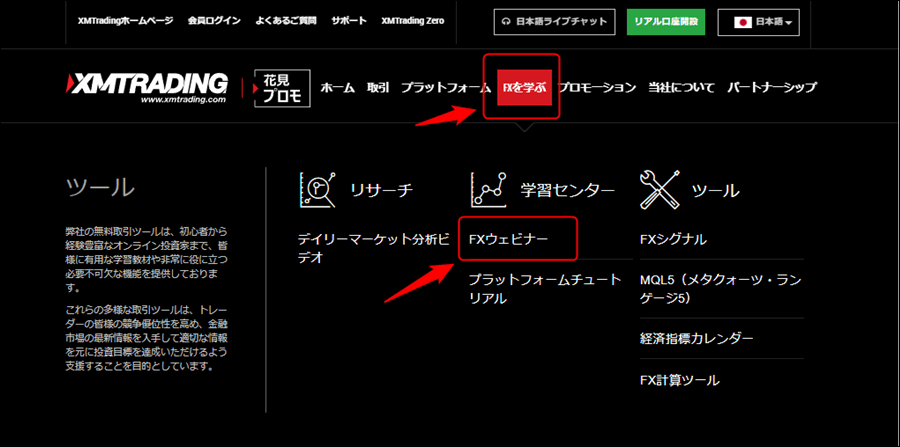
XMの公式サイトにアクセスし、メニューの「FXを学ぶ」→「FXウェビナー」を選択します。
↓コチラからもアクセスできます。
参加したいウェビナーを選ぶ
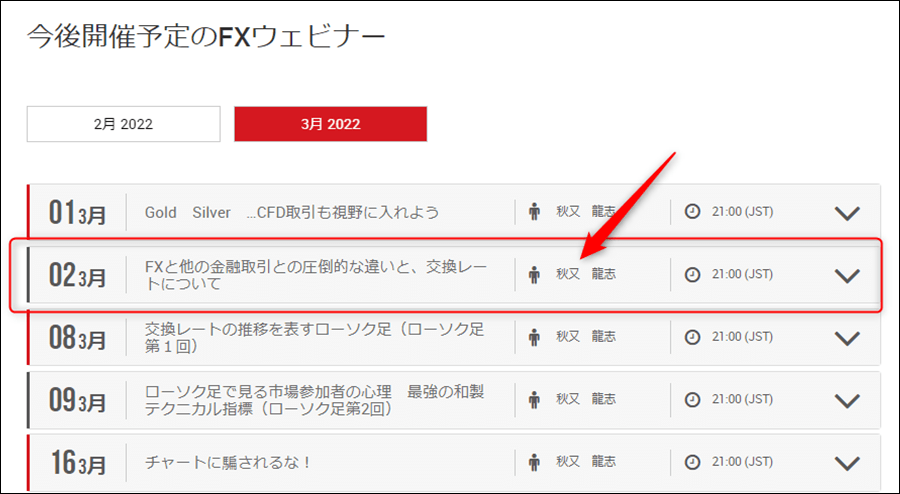
受講したいウェビナーをクリックします。
参加登録フォームに入力
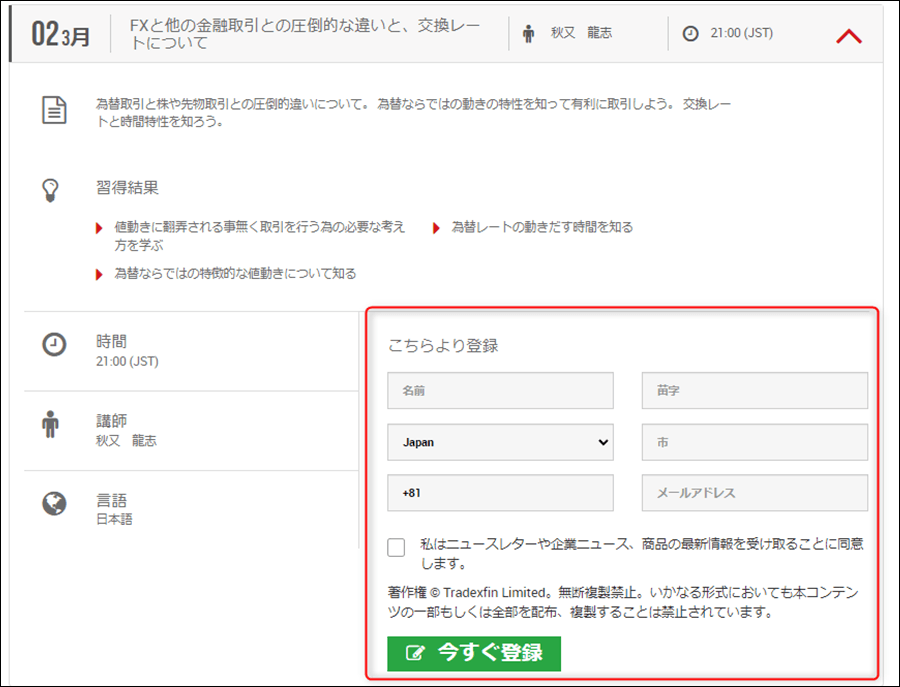
ウェビナーの参加登録のフォームが表示されるので、必要事項を入力していきます。
全て入力したら、「今すぐ登録」をクリックします。
※入力したメールアドレス宛にウェビナー参加URLが届くので、間違えないようにしましょう。
ウェビナーの登録完了
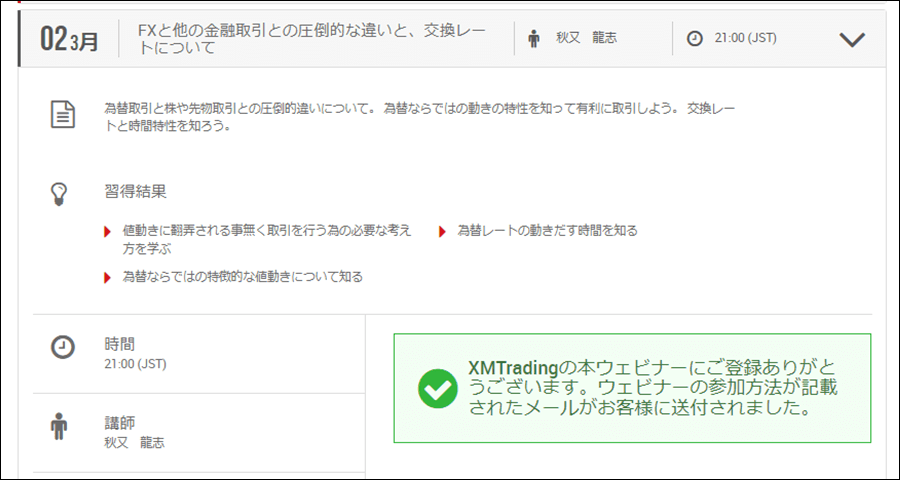
登録すると、メールが送付されたと表示されますので、メールが届いているかどうかチェックします。
XMウェビナーの参加リンク付きメール
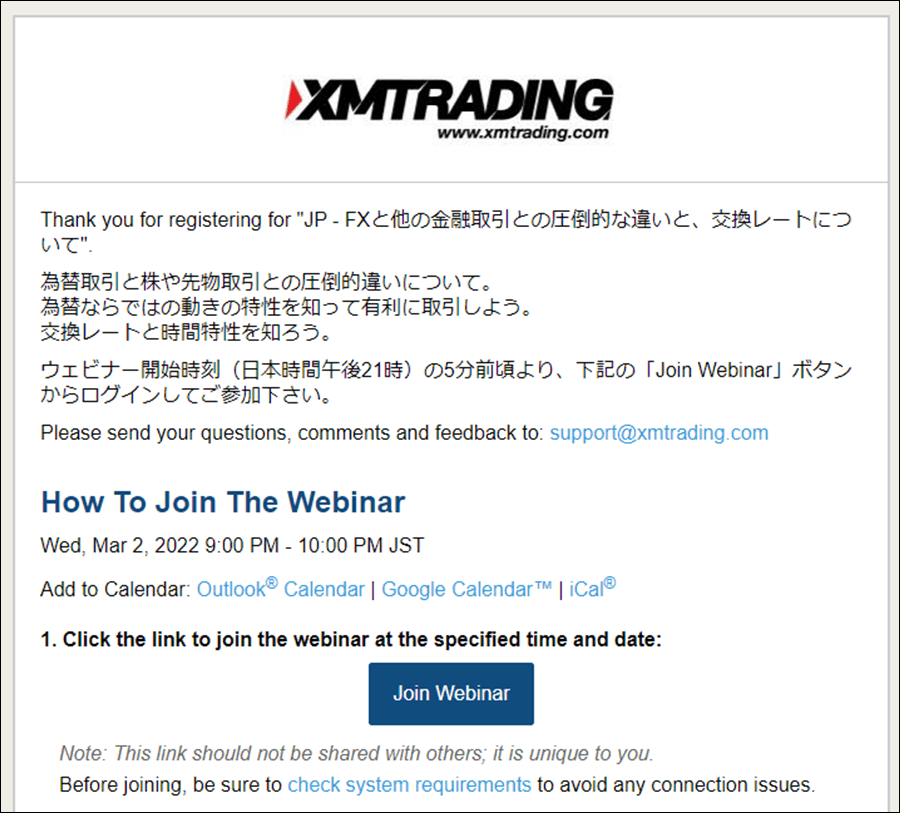
上記のメールが届いていれば、XMウェビナーの参加登録は完了です。
ウェビナーが視聴できる環境なのか確認する
参加登録が済んだら、ウェビナー開始5分前頃にメールのリンクから参加すれば大丈夫ですが、初めてXMウェビナーに参加する人は自分の環境で問題ないかチェックしておきましょう。
「check system requirements」をクリック
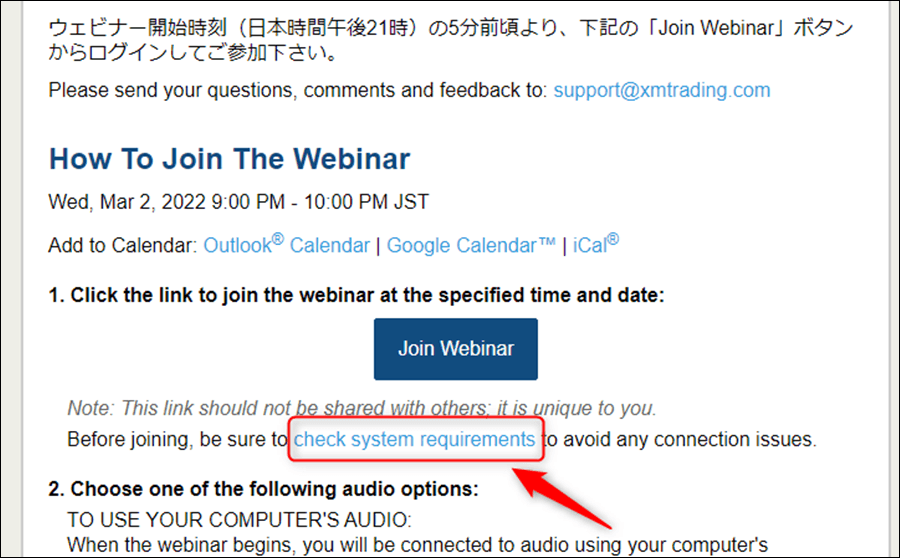
ウェビナーのメールに記載の、「check system requirements」のリンクをクリックします。
環境チェック
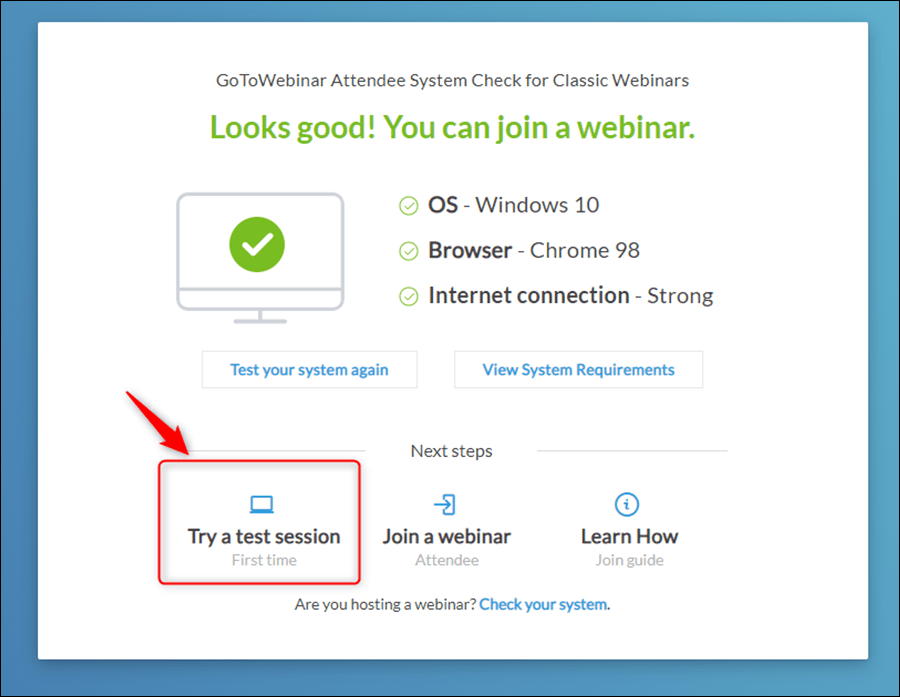
ブラウザが開いて自動的にチェックが開始されます。環境に問題なければ、上記のように表示されます。
次に、「Try a test session」をクリックしてウェビナー視聴用アプリをインストールしていきます。
GoToMettingアプリをインストール
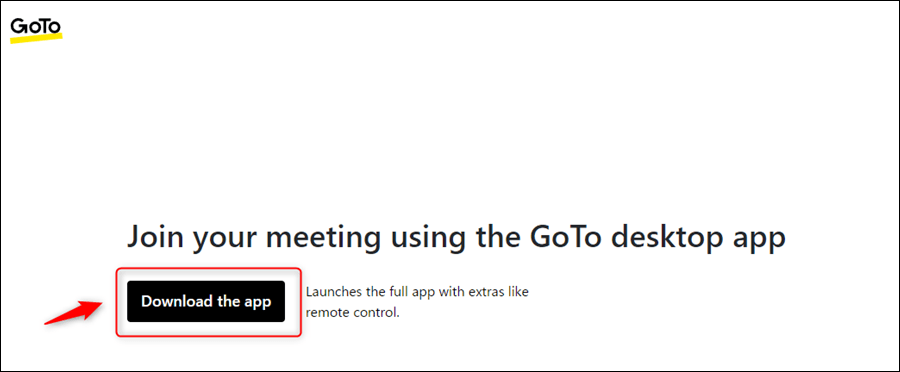
GoToMettingアプリをダウンロードします。
ダウンロードしたファイルをダブルクリックして実行
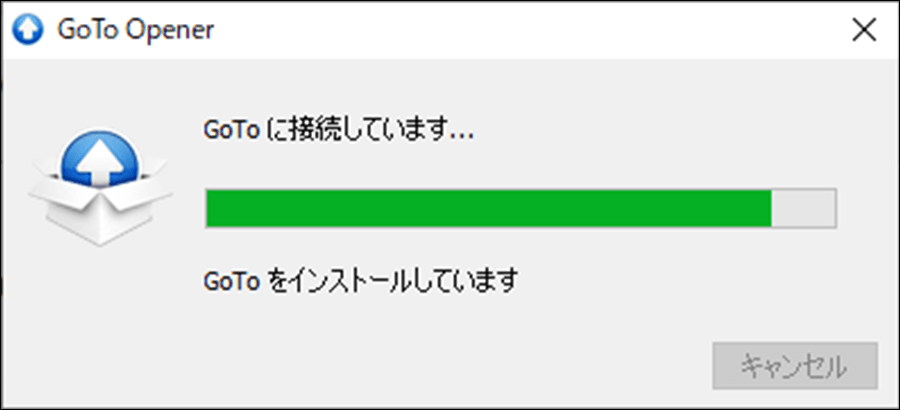
ダウンロードしたファイルを実行しましょう。
聞き取り方法を選択
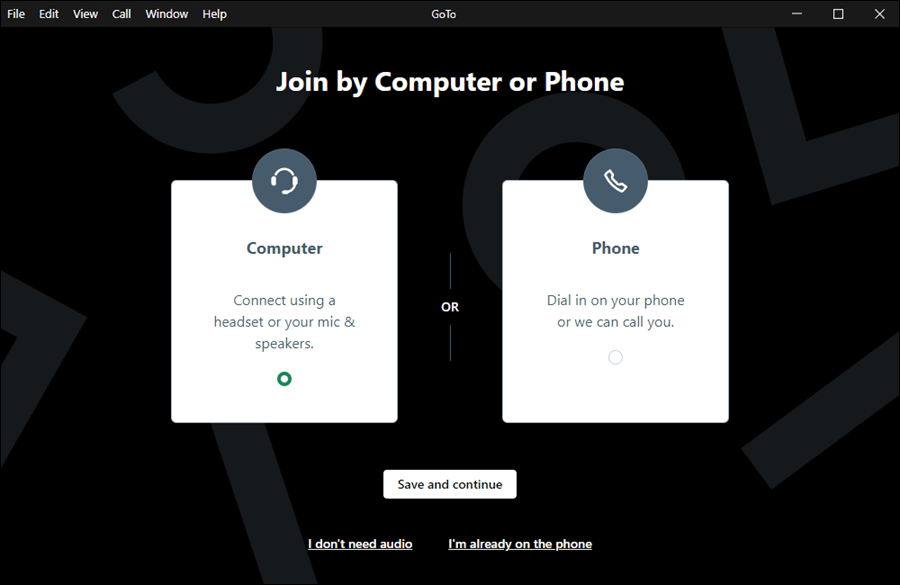
聞き取り方法を選択します。
基本は、「Computer」を選択しておきましょう。PCのスピーカーまたは、ヘッドセットから音が出ます。(設定で変更できます)
これで、ウェビナー開始時に視聴できるようになります。
スマホでウェビナーを視聴するには
XMのウェビナーをスマホで視聴するには、ウェビナー視聴アプリ「GotoWebinar」をインストールする必要があります。
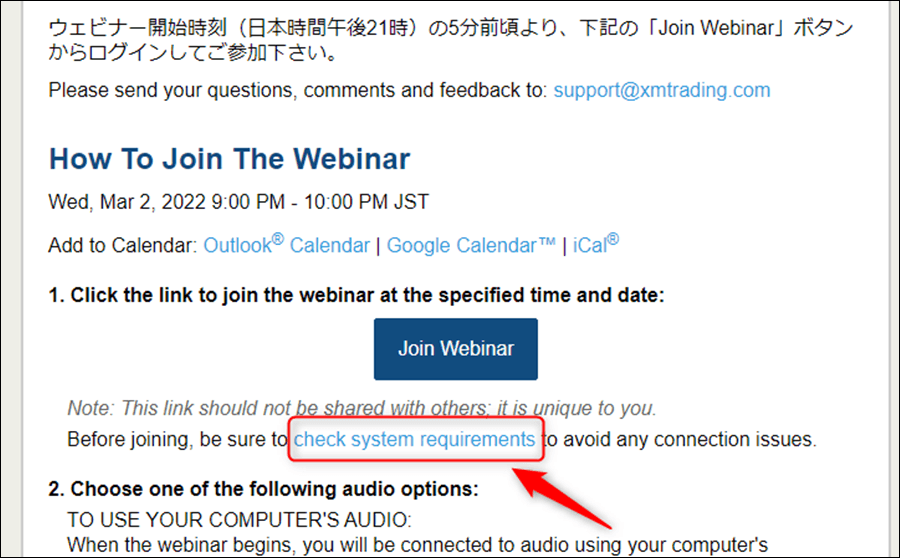
スマホから、メールに記載の「check system requirements」にアクセスすると以下の画面になるので、アプリをダウンロードしておきましょう。
GoToMettingアプリをインストール
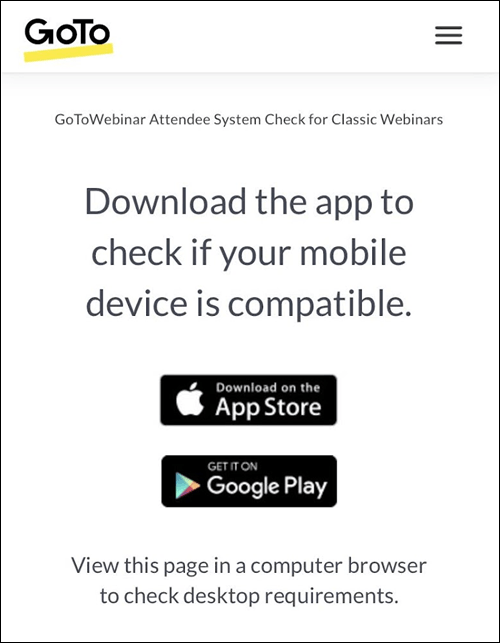
>GoToWebinar(iOS)
>GoToWebinar(Android)
%nbsp;
GoToMettingアプリを開く
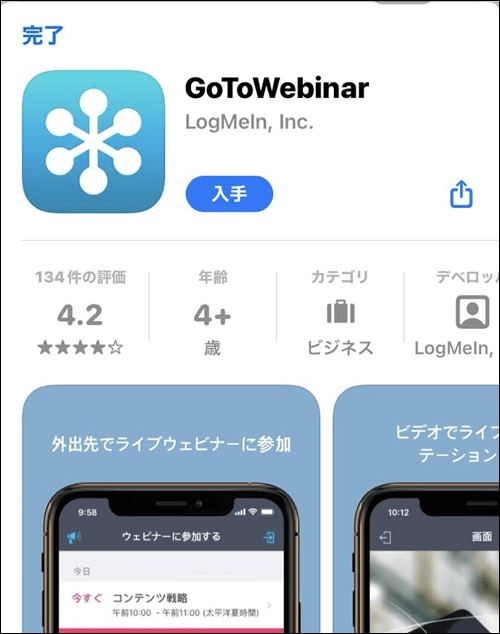
GoToMettingアプリをインストールしたら開きましょう。
ウェビナーIDで参加する
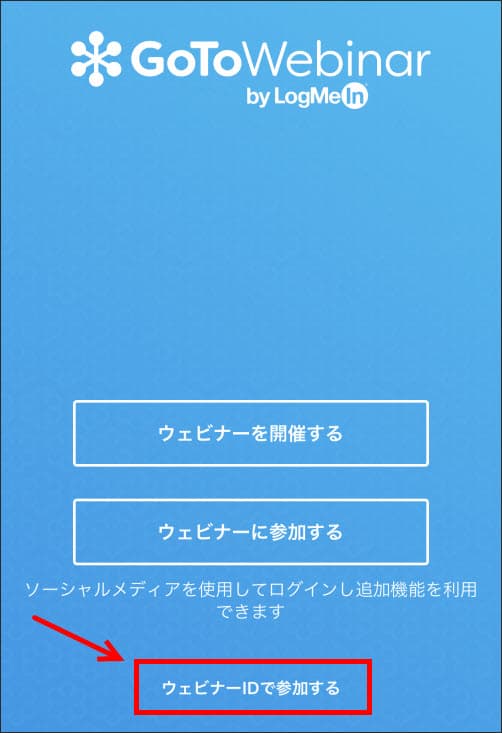
ウェビナーの開催や参加ボタンがありますが、その下の「ウェビナーIDで参加する」をクリックします。
メールに書かれているIDを入力
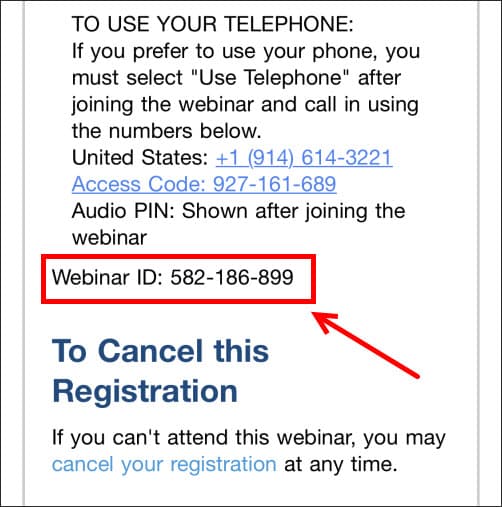
ウェビナーIDはメールに書かれているので、入力しましょう。
IDを入力して参加
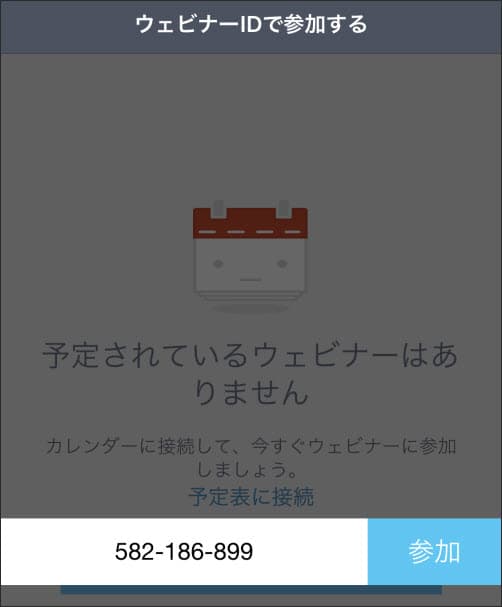
ウェビナーIDを入力して「参加」をクリックします。
氏名とメールアドレス、住所を入力
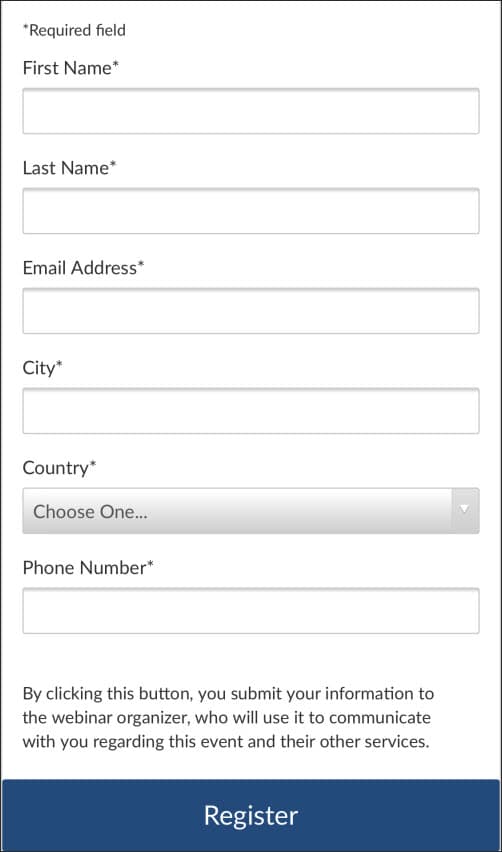
氏名とメールアドレス、住所などを入力しましょう。
英語になっているので、英語で入力するようにしてください。
予約の完了
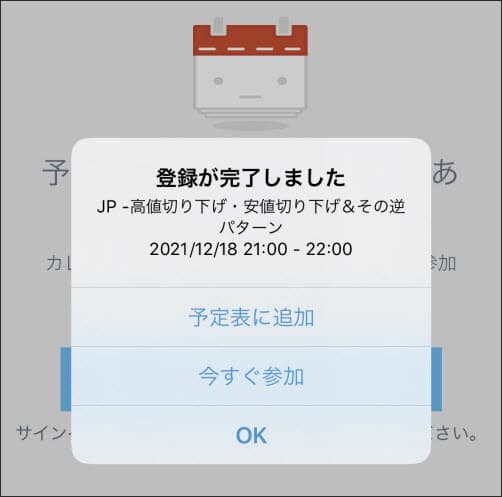
これでウェビナー予約の完了です。
時間10分~5分くらい前になったら、再度ウェビナーにログインしましょう。
XMウェビナーの見方・視聴方法
XMウェビナーの見方を説明して行きます。
10分~5分くらい前になったら準備すると良いでしょう。
1時間ほど前に来るメールから参加
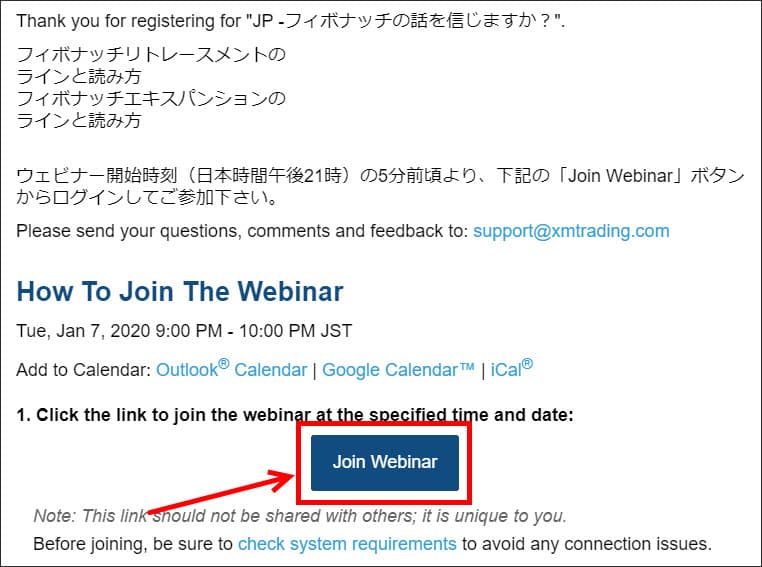
ウェビナーは開始1時間くらい前に、再度メールが届きます。
メールの「Join Webinar」をクリックすると、ウェビナーの受講画面になります。
5分くらいまに画面が切り替わる

ウェビナー開始の5分くらい前になると、このようにウェビナーの画面に切り替わります。
ウェビナー中は、基本的に視聴のみになります。
見れない・トラブルなどはメッセージで質問
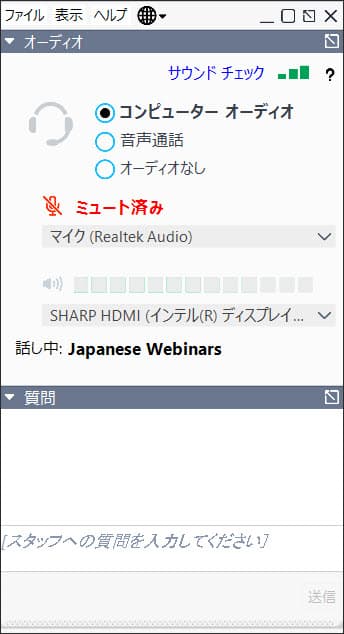
ウェビナー中はマイクがOFFになっているので、何かトラブルや見れない現象が起きたらメッセージで質問をするようにしましょう。
ウェビナーは1時間くらい

ウェビナーの時間や約1時間くらいですが、私が受講した時は1時間を少し過ぎていました。
この時は、特に質問する時間はなく、質問タイムがなく終わっています。
XMウェビナーの過去動画と録画について
XMのウェビナーは全18回あり、繰り返し開催されますが、過去に開催されたウェビナーを見ることはできません。
XMの公式サイトでもYouTubeなどでも過去動画を見ることはできないので、もし見たい人はご自身で録画しておきましょう。
ここでは録画の方法を紹介します。
今回はApowersoftを使って説明
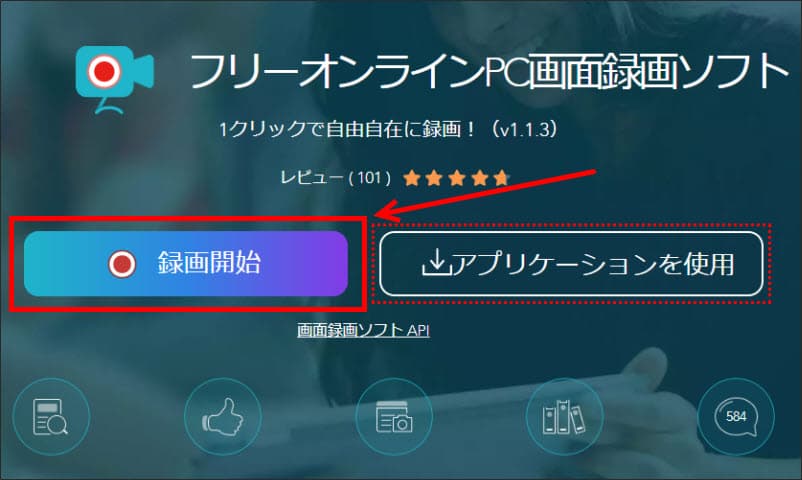
フリーの録画ソフトはいろいろありますが、今回は無料のApowersoftというソフトを使って説明して行きます。
まずApowersoftを開いたら「録画開始」を選択しましょう。
起動ツールをダウンロード
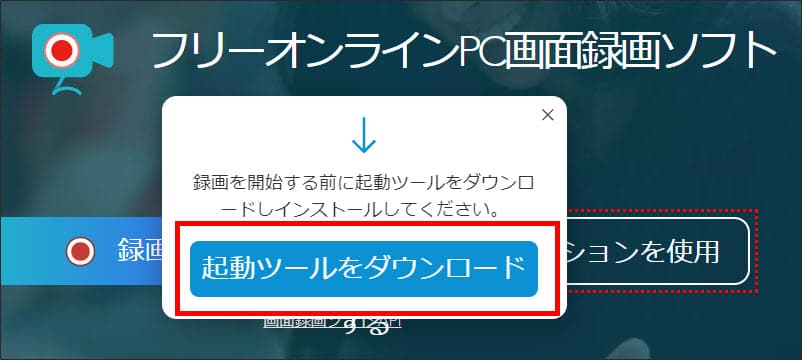
起動ツールをダウンロードします。
操作機能の説明
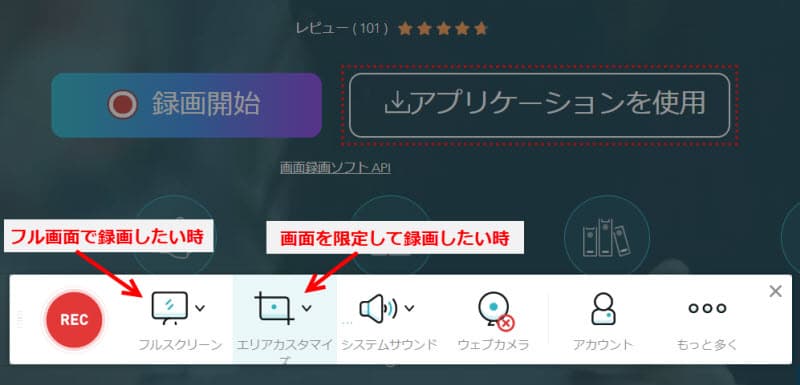
操作機能が出てくるので、フルスクリーンで録画したり、エリアをカスタマイズして録画しましょう。
エリアのカスタマインズ
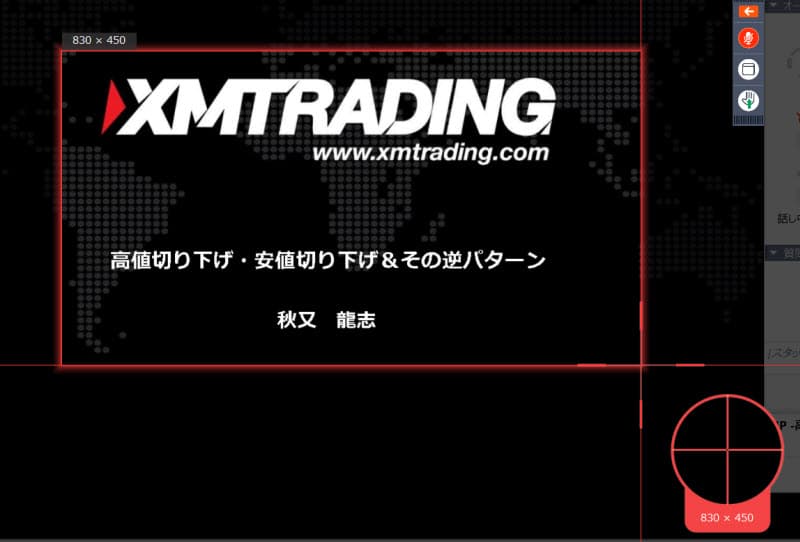
エリアのカスタマイズはこのようにドラッグ&ドロップをして、範囲を決めます。
事前にエリアを決めておくのがおすすめ
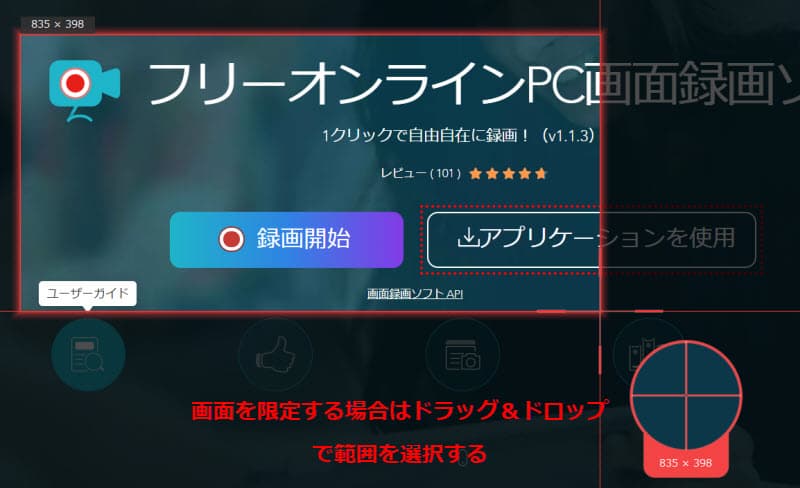
キレイの録画したい人は、ウェビナーが始まる少し前に、エリアをしっかり決めて、準備しておきましょう。
後で編集できるので、少し前から録画開始しておくのをおすすめします。
録画開始はREC
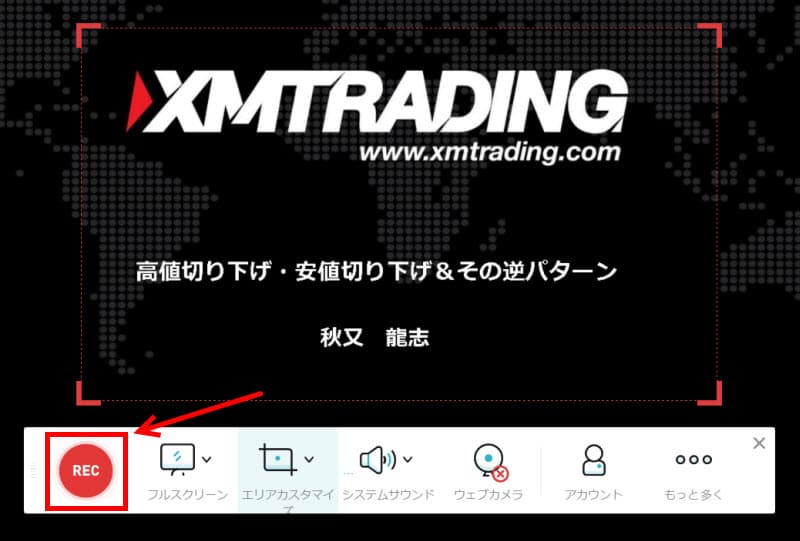
録画開始はREXをクリックしてスタートします。
録画を開始した後は、パソコンの画面を切り替えないように注意しましょう。
スタート・終了の変更
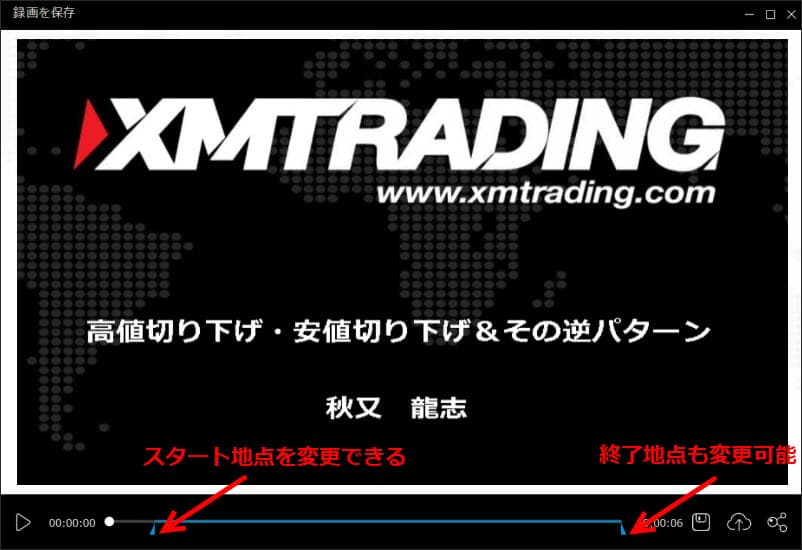
録画が完了したら編集画面に切り替わります。
スタート・終了地点の変更ができるので、余分な部分は切り取って編集するようにしてください。
ウェビナーの動画は公開禁止なので、ご自身のみで利用するようにしましょう。
まとめ
 ゲムゲム
ゲムゲム
XMウェビナーの内容や参加方法について紹介してきました。
ウェビナーは非常に評判も良く、FXトレーダーにはぜひおすすめしたいWEBセミナーです。
参加登録は簡単ですし、無料で受講できるので、ぜひ一度やってみましょう。




